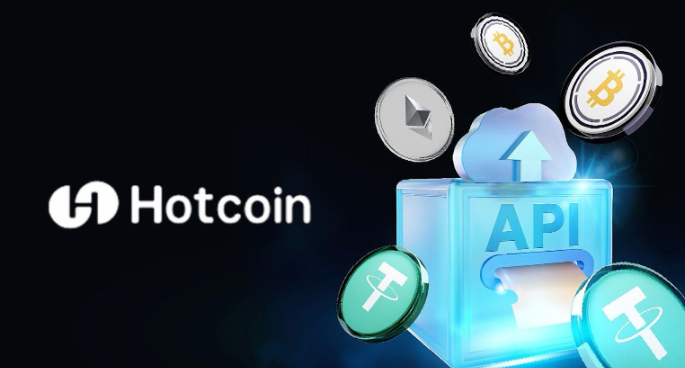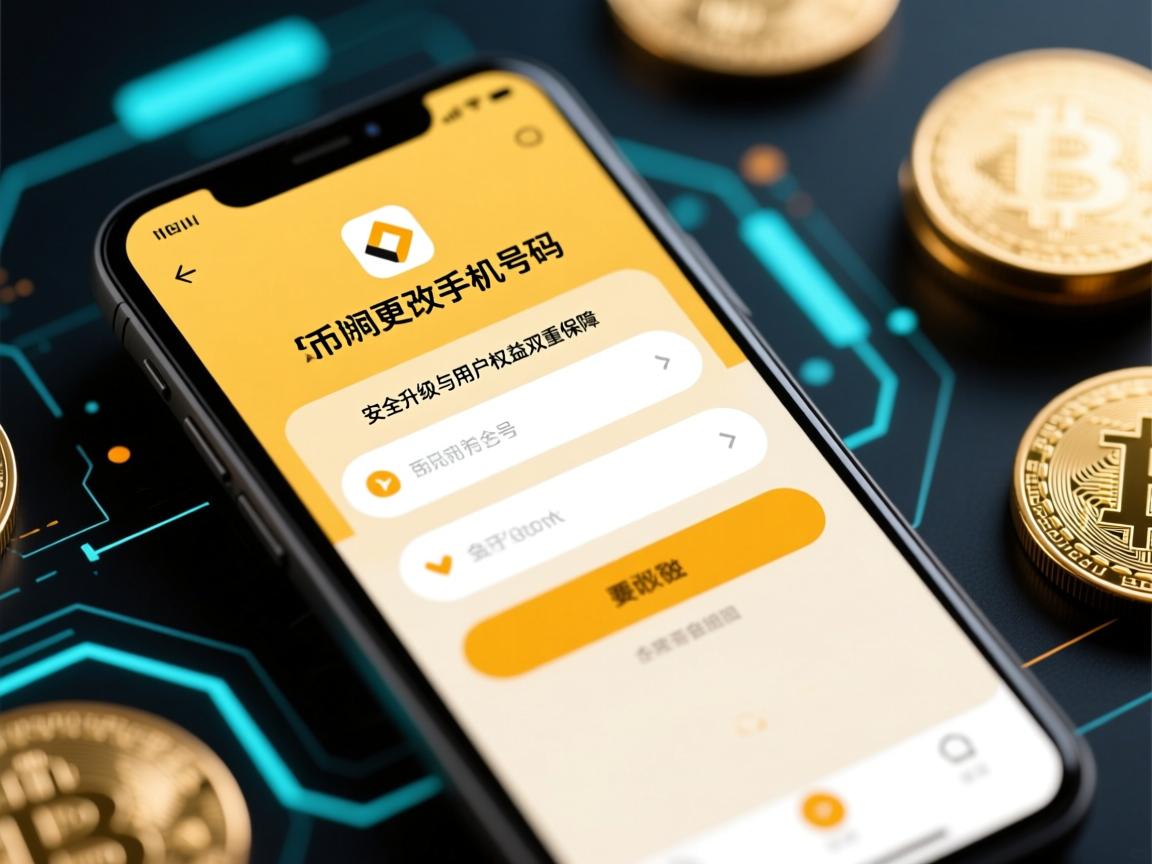wps页码怎么从第3页开始设置页码
时间:2021-06-28
来源:互联网
标签:
今天PHP爱好者给大家带来wps页码从第3页开始设置页码的方法:1、打开需要编辑页码的文字文档;2、将光标移至第二页最后一行末尾处;3、取消“同前节”选择功能;4、在第三页页码同一位置,点击“插入”工具栏;5、将“页码设置”的“起始页码”中填1即可。希望对大家有所帮助。

本文操作环境:windows7系统、WPS Office2019版、Dell G3电脑。
wps页码怎么从第3页开始设置页码?
第一步:双击桌面WPS2019软件的图标,在WPS2019中打开需要编辑页码的文字文档。
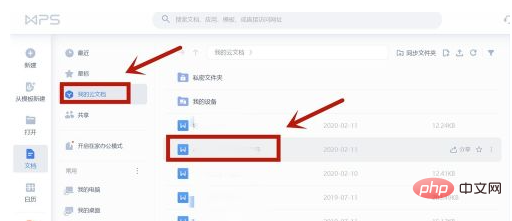
第二步:接下来让我们将光标移至第二页最后一行末尾处,点击“页面布局”工具栏并选择工具栏中间的“分隔符”功能,并在其下拉列表中选择“下一页分节符”。
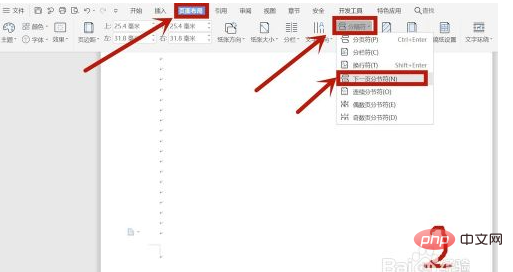
第三步:然后我们需要将光标移到第三页页码位置并双击,在当前“页眉和页脚”工具栏中点击中间的“同前节”符号,取消“同前节”选择功能。
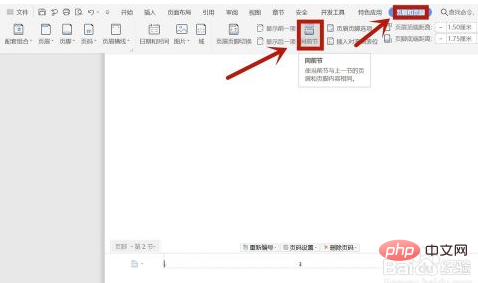
第四步:在第三页页码同一位置,点击“插入”工具栏,选择“插入”工具栏列表中间的“页码”功能,并在下拉列表选择最后一行“页码(N...)”功能,进入页码设置。
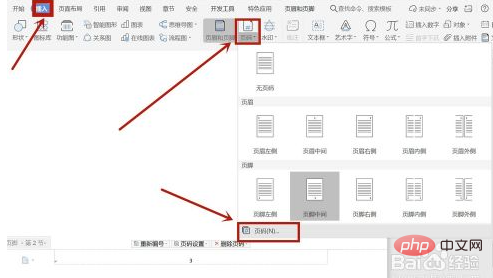
第五步:注意弹出的页码设置对话框中的“页码设置”,将“页码设置”的“起始页码”中填1,并在“应用范围设置”下,选择“本页及本页之后”,点击确定后,可达到WPS页码怎么从第三页开始的目的。
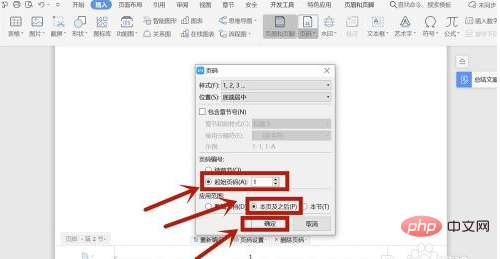
以上就是wps页码怎么从第3页开始设置页码的详细内容,更多请关注php爱好者其它相关文章!
-
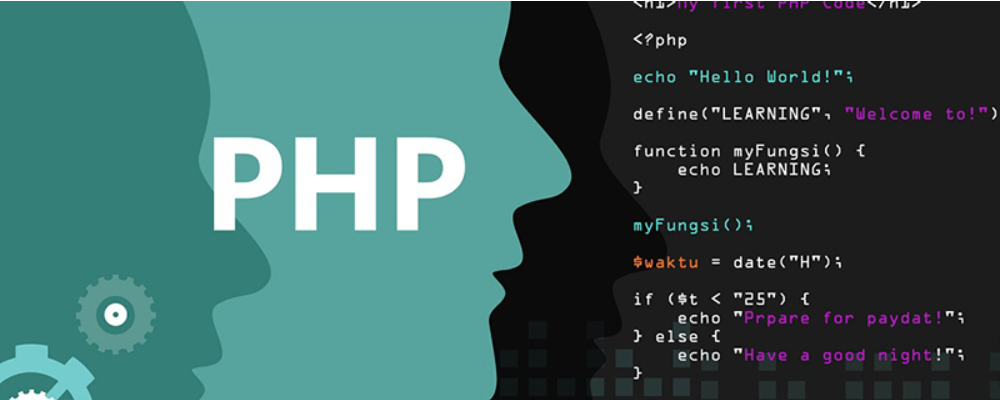 Ext.MessageBox消息框使用详解 时间:2025-11-20
Ext.MessageBox消息框使用详解 时间:2025-11-20 -
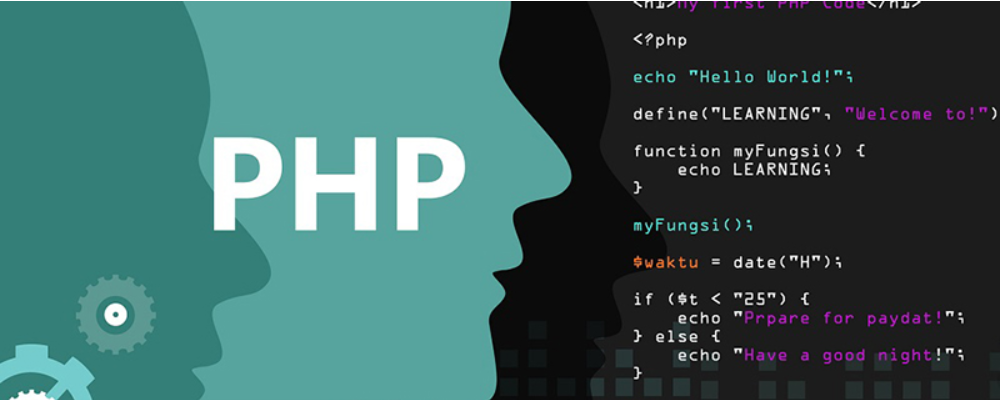 GAppProxy超详细安装配置教程 时间:2025-11-20
GAppProxy超详细安装配置教程 时间:2025-11-20 -
 C#中e.Cancel用法详解 e.Cancel和e.Handled区别 时间:2025-11-20
C#中e.Cancel用法详解 e.Cancel和e.Handled区别 时间:2025-11-20 -
 TestDirector超详细下载、安装、配置教程 时间:2025-11-20
TestDirector超详细下载、安装、配置教程 时间:2025-11-20 -
 AssemblyInfo.cs文件详解(常见属性及作用等) 时间:2025-11-20
AssemblyInfo.cs文件详解(常见属性及作用等) 时间:2025-11-20 -
 什么是无理数 常见的无理数有哪些 无理数和有理数的区别 时间:2025-11-19
什么是无理数 常见的无理数有哪些 无理数和有理数的区别 时间:2025-11-19
今日更新
-
 币安2025最新地址 Binance官方入口最新地址
币安2025最新地址 Binance官方入口最新地址
阅读:18
-
 欧易注册受限?最新地区政策解读与解决方案
欧易注册受限?最新地区政策解读与解决方案
阅读:18
-
 山芋梗是什么梗指网络流行语山芋梗的搞笑来源和用法解析
山芋梗是什么梗指网络流行语山芋梗的搞笑来源和用法解析
阅读:18
-
 快手网页版一键直达-抖音网页版入口链接速览
快手网页版一键直达-抖音网页版入口链接速览
阅读:18
-
 山芋梗是什么梗?揭秘网络爆火梗背后的搞笑真相!
山芋梗是什么梗?揭秘网络爆火梗背后的搞笑真相!
阅读:18
-
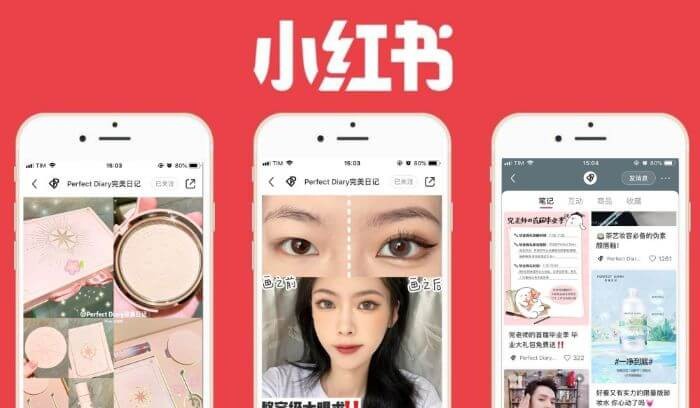 小红书官网主页入口-小红书主站网页版直达链接
小红书官网主页入口-小红书主站网页版直达链接
阅读:18
-
 抖音火山版网页登录入口-官网直达网址
抖音火山版网页登录入口-官网直达网址
阅读:18
-
 欧易合规与用户体验如何平衡?关键点解析
欧易合规与用户体验如何平衡?关键点解析
阅读:18
-
 杠杆交易风险大吗?一文读懂杠杆风险!
杠杆交易风险大吗?一文读懂杠杆风险!
阅读:18
-
 漫蛙漫画官网正版入口-漫蛙漫画APP免费下载漫画资源
漫蛙漫画官网正版入口-漫蛙漫画APP免费下载漫画资源
阅读:18